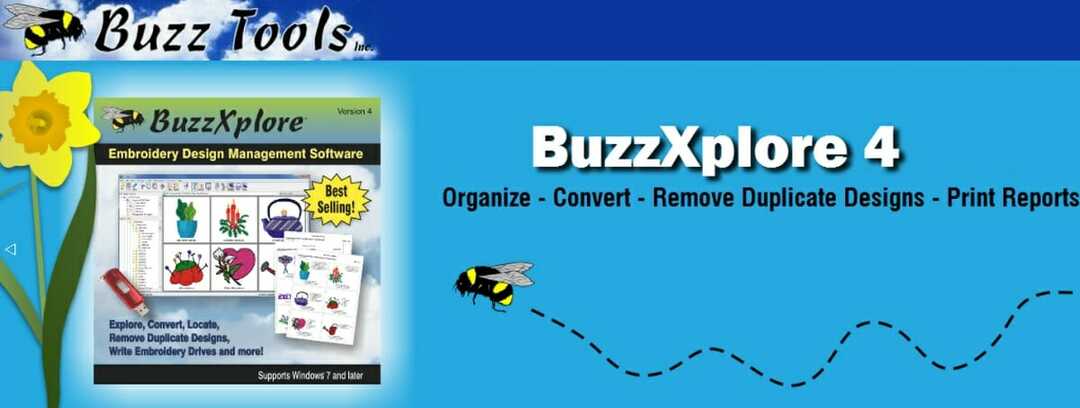Adobe Photoshop este normă de industrie în materie de retușă foto.
Puteți utiliza acest lucru pentru modificarea fotografiilor dvs., precum vă doriți: le recadrer, les redimensionner, supprimer des objets, combiner plusieurs images en une seule, ajouter des effets, etc.
În ceea ce privește Photoshop, imaginația ta este la limită. La meilleure partie lors de son utilisation est que la qualité d’image ne sera pas affectée du tout, quels that soient les changements that vous apportez.
En ce qui concerne l’édition de photos, le redimensionnement des images a toujours été délicat en raison de problèmes de déformation d’image.
Mai multă grație Photoshop, vă puteți desemna redimensionarea imaginilor și a fotografiilor fără perte de calitate.
Comentariu redimensionare a imaginilor fără pierdere în calitate în Photoshop:
- Descărcați Adobe Photoshop
- Importez l’image that you souhaitez redimensionner dans Photoshop
- Vizualizați meniul Calque> Nouveau> choisissez Calque via Copier
- În zona Calques, selectez-vă imaginea
- Click pe l’icône du menu dans le panneau Calques sau allez direct în menu Calque général
- Sélectionnez l’option Convertiți în obiect inteligent pentru a vă converti imaginea în obiect inteligent
- Faceți clic pe meniul Image și selectează Taille d’image pour agrandir ou diminuer l’image
- Dans la nouvelle fenêtre, définissez les nouvelles dimensions de votre image (Vous pouvez modifica dimensiunile în pixeli și dimensiunea documentului. Pentru prezervatorul calității imaginii, rezoluția nu trebuie să fie inferioară la 300 pixeli.)
- Enregistrez les modifications.
- Puteți, de asemenea, să vă redimensionați imaginile în mod normal, fără a transforma în obiecte inteligente. Cependant, les objectets intelligents ont tendance à préserver la qualité d’image better that leurs homologues normaux.
Modificați comentariul la dimensiunea imaginilor în Photoshop (ghid general):
- Faceți clic pe meniu Image și selectează Taille d’image
- Modifiez manuellement les valeurs de largeur et de hauteur
- Pour conserver les proportions, assurez-vous que l’icône du lien est en surbrillance
- Faceți clic pe Réchelonnement pentru înregistrarea modificărilor
Comentează recadrer des images dans Photoshop:
- Faceți clic pe meniul Outils et sélectionnez l’outil Recadrer
- Faites glisser les bords de l’outil de recadrage pour ajuster la taille
- Aplicați pe intrarea pentru înregistrarea modificărilor
Și acum, salvați comentariile folosind Photoshop pentru redimensionarea imaginilor.

Adobe Photoshop
Recadrez, redimensionnez, et retouchez vos images à la perfection with Photoshop, le leader mondial!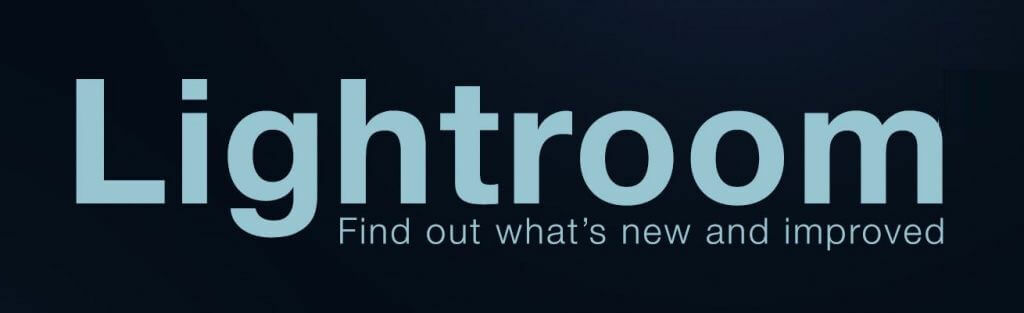
La toute nouvelle application vous permet de modifier, de redimensionner, d’organiser, de stocker și de partager facilement vos photos en pleine résolution, où que vous soyez.
Dacă tu cauți un mijloc simplu de utilizare a unui logiciel de redimensionare a imaginilor, atunci Lightroom ar putea fi exact ce nu ai nevoie.
L’outil a une interface simple à use where you can easy facilitation find the images that you souhaitez redimensionner, recadrer or modifier selon vos préférences.
În ansamblu, Lightroom este un outil solid pentru redimensionarea imaginilor, dar il ia și în sarcina unor funcționalități bonus avansate.
Voyons rapid ses caractéristiques-clé:
- Créez des graphiques sociaux, des vidéos and des pages Web
- Portofoliul Adobe creează propriul site Web
- Stoc de fotografii în cloud (de la 20 Go - environ 4000 JPEG)
- Tutoriels interactifs dans l’application
- Outils d’édition et de correction robustes
- Outils d’organisation și opțiuni de Shareware

Adobe Lightroom
Légère et conviviale, cette application puissante satisfera tous vos besoins d’édition d’image.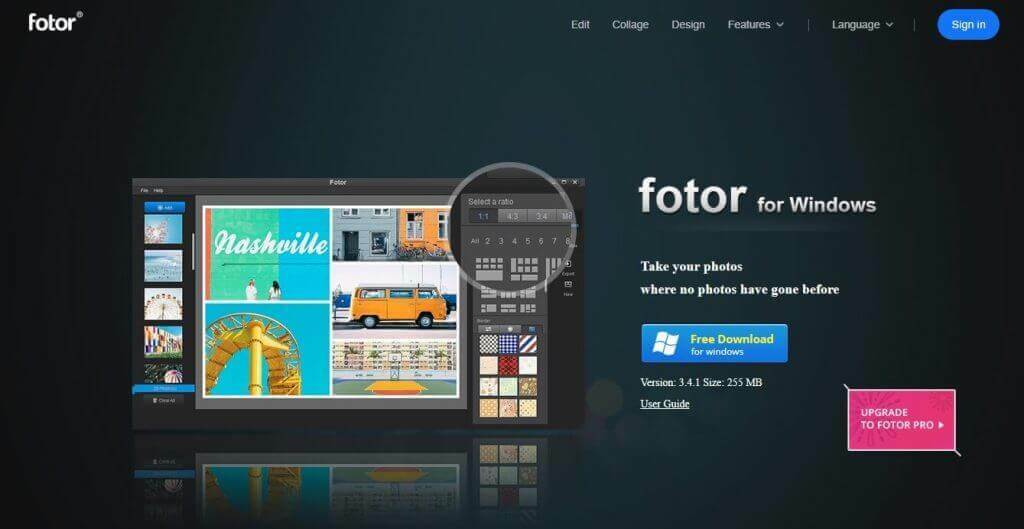
Fotor est un autre excellent outil qui peut fonctionner comme un redimensionneur d’image.
Il possède de nombreuses fonctionnalités, notamment la retouche, le recadrage, le redimensionnement, le séparateur et plusieurs autres.
Fotor este un outil incroyablement puissant, și cu posibilitatea de convertire și de redimensionare a fișierelor, ce va fi un alegere perfectă pentru mulți utilizatori.
Voyons rapid ses caractéristiques-clé:
- Une collection généreuse de modèles prédéfinis, allant des conceptions de médias sociaux aux bannières YouTube
- Interfață ușor de utilizat prin glisser-déposer
- Efecte și filtri (ombre, transparență, sélecteur de culoare etc.)
- Outils robustes pour éditer, retoucher, redimensionner, ajuster la couleur, la lumière et plus
- Editor de fotografii HDR
- Capacități de colaj și de concepție grafică
⇒Obtenez Fotor

Si tu cherchez un redimensionneur d’images simple et facile à utiliser, vous ne devez pas rater cet outil. Ne vous y trompez pas, CorelDraw este un logiciel și așa cum se poate.
Cette suite complète d’outils de conception graphique professionnelle vous offre tout ce dont vous avez besoin pour créer vos projets allant des outils de design, de l ’ilustrații vectoriale et de l’édition de photos aux outils de typographie.
Compatible with plus of 100 formats graphiques, you can easy facilitation importer and exporter une variété de files and the redimensionner ou the ajuster à la perfection selon your imagination.
Voyons rapid ses caractéristiques-clé:
- Solutions alimentées par l’IA (effets d’apprentissage automatique, outil de sélection inteligente și plus)
- Opțiuni de personalizare a spațiului de lucru pentru a accelera fluxurile de muncă
- Ensemble d’outils d’édition impressionnant (filtres, effets, masques, objectifs, Remplacer la couleur et plus)
- Ajustez la couleur et le ton, supprimez les imperfections, corrigez la perspective, etc.
- AfterShot 3 HDR pentru crearea de fotografii superbe la plaja dinamică ridicată la începutul imaginilor dvs. RAW
- Contrôle d’objet inégalé
⇒Obtenez CorelDraw

Luminar est un logiciel révolutionnaire doté de capacités d’édition photo incroyablement puissantes qui vous permettront de redimensionner, d’ajuster, d’affiner n’importe quelle image à la perfection.
Bénéficiant d’une combinaison unique de fonctionnalités de conception basées sur l’IA professionnelle et d’une interface intuitive, Luminar fait le choix parfait pour tous les utilisateurs, des avancés aux novici.
Voyons rapid ses caractéristiques-clé:
- Premiul și încărcarea fișierelor RAW
- Exportă versiunea principală a fișierelor de fișiere, calci, măști și bine plus încă
- Outils d’amélioration d’image alimentés par l’IA
- Montaj nedistructiv
- Optimizator avansat de contrast, de culoare și de detalii, tratare pentru loturi și plus
- Correction de l’objectif
⇒ Obtenez Luminar
Cela complète notre liste des meilleurs outils de redimensionnement d’images. Si tu avez d’autres solutions à nous proponer, faites-le nous savoir dans les commentaires ci-dessous.